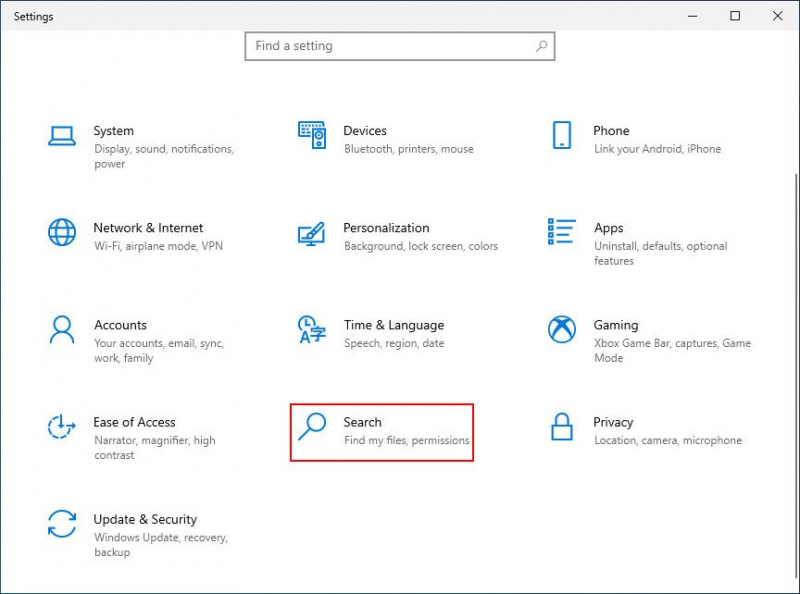Existem alguns motivos pelos quais você pode querer excluir pastas do Windows Search. Talvez você não queira que uma pasta apareça em seus resultados de pesquisa e potencialmente enterre o arquivo que você está realmente procurando, ou simplesmente não queira que as pessoas bisbilhotem dentro dela.
Felizmente, você pode ocultar suas pastas do Windows Search fazendo algumas alterações no sistema. Neste guia, discutiremos como excluir suas pastas do Windows Search no Windows 10 e 11.
MAKEUSEO VÍDEO DO DIA
Como excluir pastas do Windows Search no Windows 10
A maneira mais fácil de excluir uma ou mais pastas dos resultados da pesquisa no Windows 10 é por meio do aplicativo Configurações.
Aqui está como você pode proceder:
qual é a zona app ar
- aperte o Ganhar + eu chaves juntos para abrir o aplicativo Configurações.
- Clique em Procurar da lista de opções disponíveis.
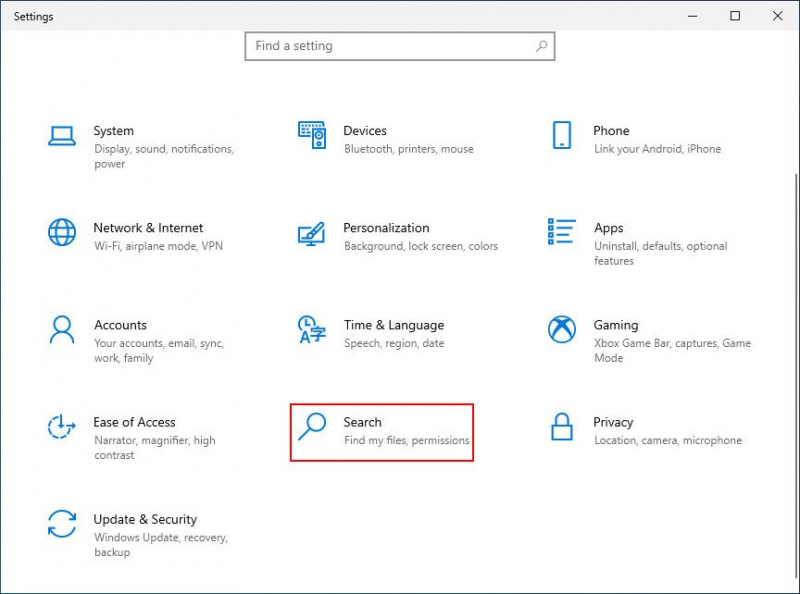
- Escolher Pesquisando no Windows do painel esquerdo.
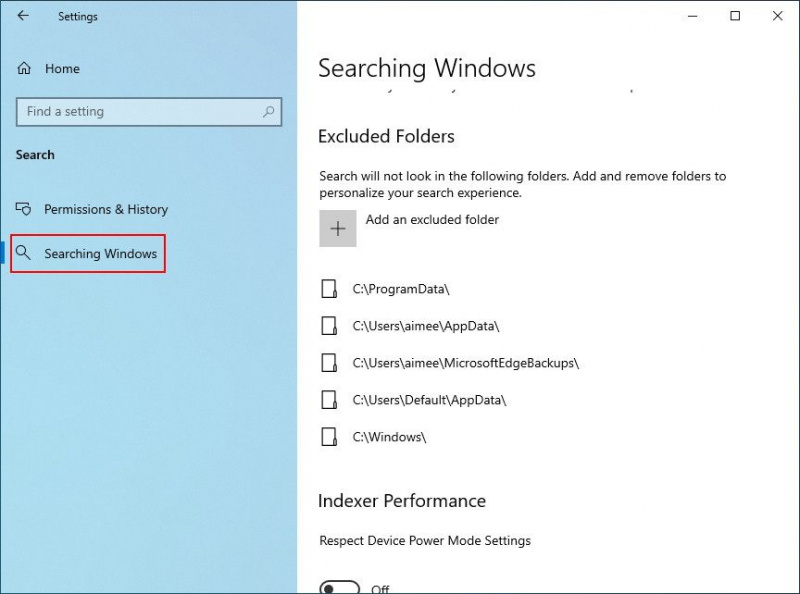
- Dirija-se ao Adicionar uma pasta excluída opção na seção Pastas excluídas e clique nela.
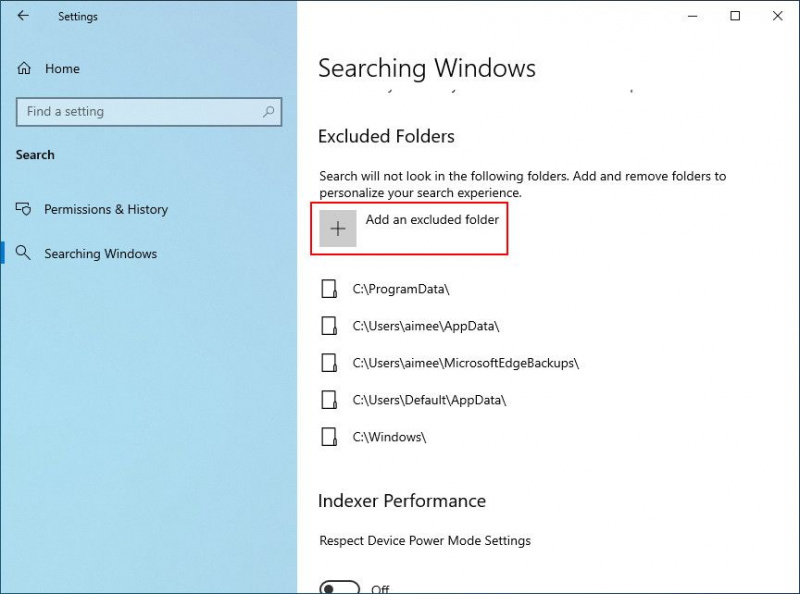
- Na caixa de diálogo a seguir, clique no botão Selecione a pasta botão.
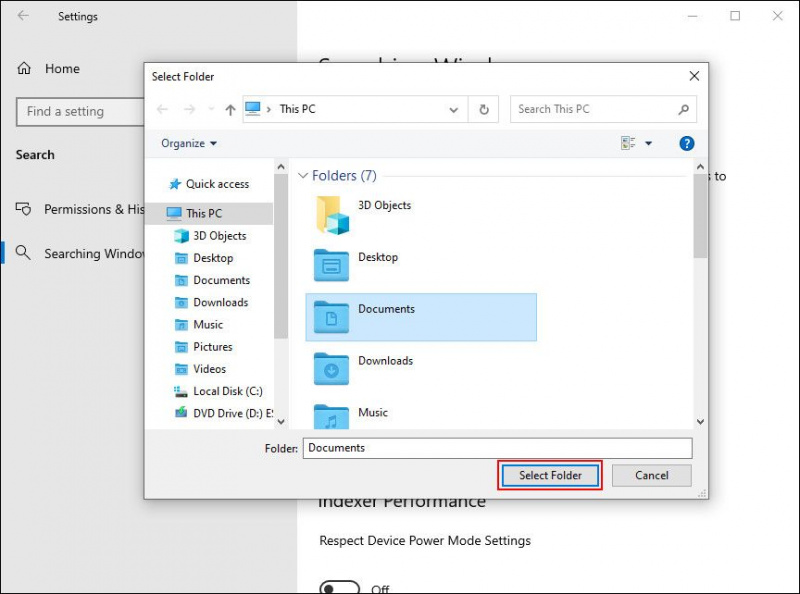
- Escolha a pasta que deseja ocultar. Depois de fazer isso, a pasta não aparecerá mais nos resultados da pesquisa.
Como excluir pastas do Windows Search no Windows 11
Usaremos o aplicativo Configurações para ocultar que as pastas apareçam nos resultados da pesquisa no Windows 11 também, mas o método é um pouco diferente do Windows 10.
Aqui está tudo o que você precisa fazer:
- Abra o aplicativo Configurações através do menu Iniciar ou pressionando o botão Ganhar + eu chaves juntos.
- Na janela Configurações, escolha Privacidade e segurança do painel esquerdo.
- Selecione os Pesquisando no Windows opção no lado direito da janela.
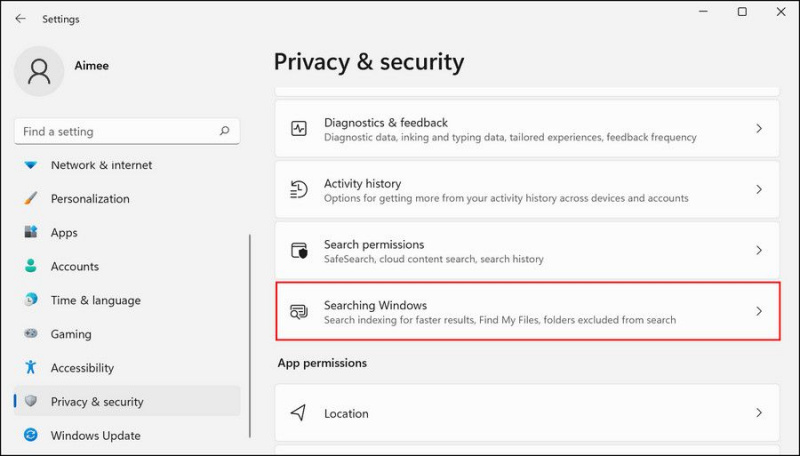
- Navegue até as pastas Excluir da seção de pesquisa avançada e clique no ícone Adicionar uma pasta excluída botão aqui.
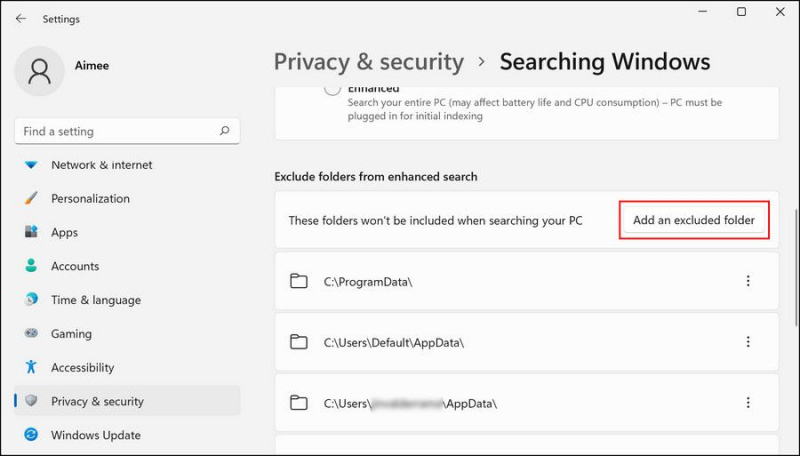
- Agora, clique no Selecione a pasta botão e escolha a pasta que você deseja ocultar.
Como ocultar pastas do explorador de arquivos no Windows 10 e 11
Os métodos mencionados acima discutem como ocultar a exibição de pastas nos resultados da pesquisa no utilitário de pesquisa do Windows. Se você quiser que as pastas selecionadas também não apareçam na pesquisa do Explorador de Arquivos, siga as etapas listadas abaixo:
- Inicie o Explorador de Arquivos e navegue até o local da pasta que você deseja ocultar.
- Clique com o botão direito do mouse na pasta que deseja ocultar e escolha Propriedades no menu de contexto.
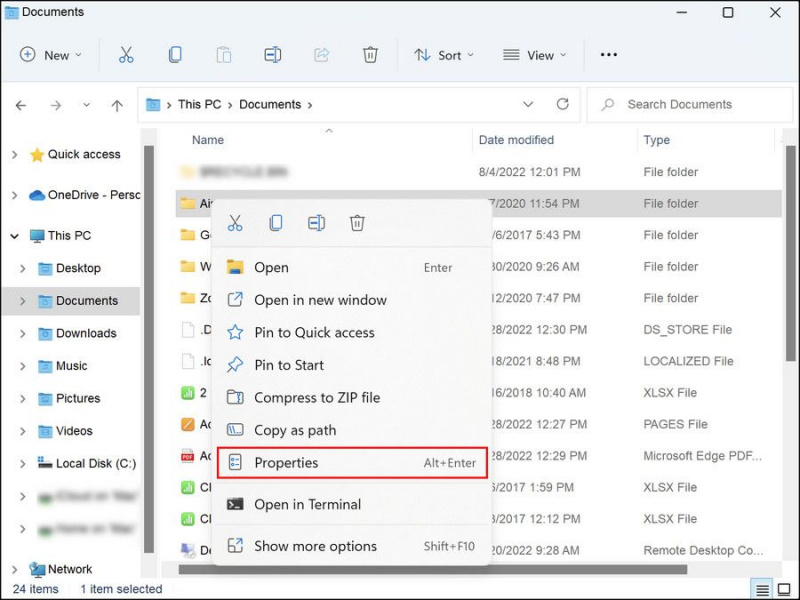
- Na caixa de diálogo a seguir, vá para a guia Geral e marque a caixa para Escondido na seção Atributos.
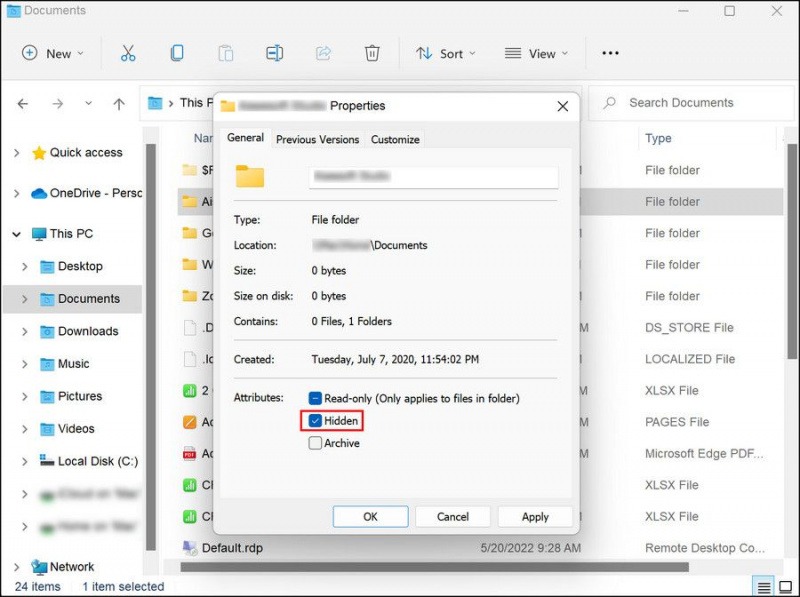
- Clique Aplicar para salvar as alterações.
- Se você estiver ocultando uma pasta com subpastas, um prompt aparecerá perguntando se você deseja ocultar as subpastas também. Escolha a opção preferida e clique OK .
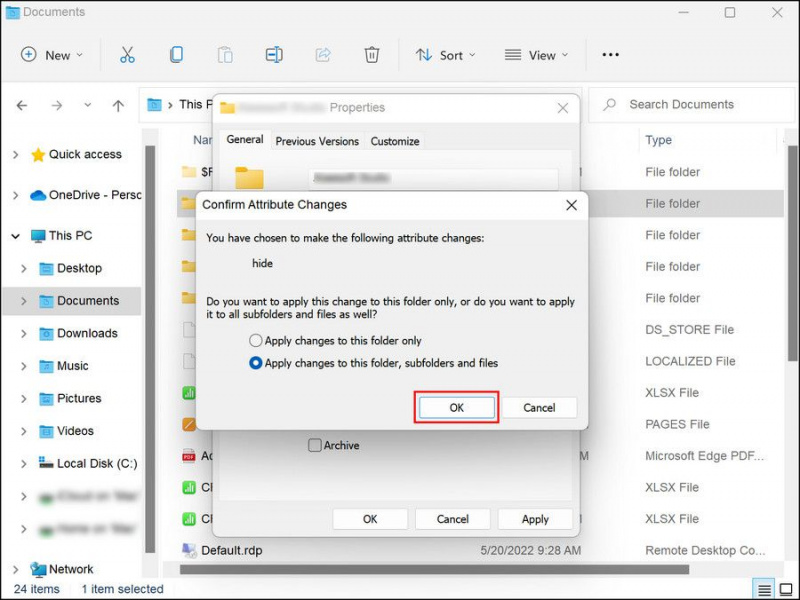
Agora você pode fechar a caixa de diálogo Propriedades.
como fazer um gráfico de dispersão no excel
No entanto, lembre-se de que a pasta só ficará oculta se o Explorador de Arquivos estiver configurado explicitamente para não exibir as pastas ocultas. Aqui está como você pode verificar se esse recurso está ativado.
- Inicie o Explorador de Arquivos e clique nos três pontos na parte superior.
- Escolher Opções no menu de contexto.
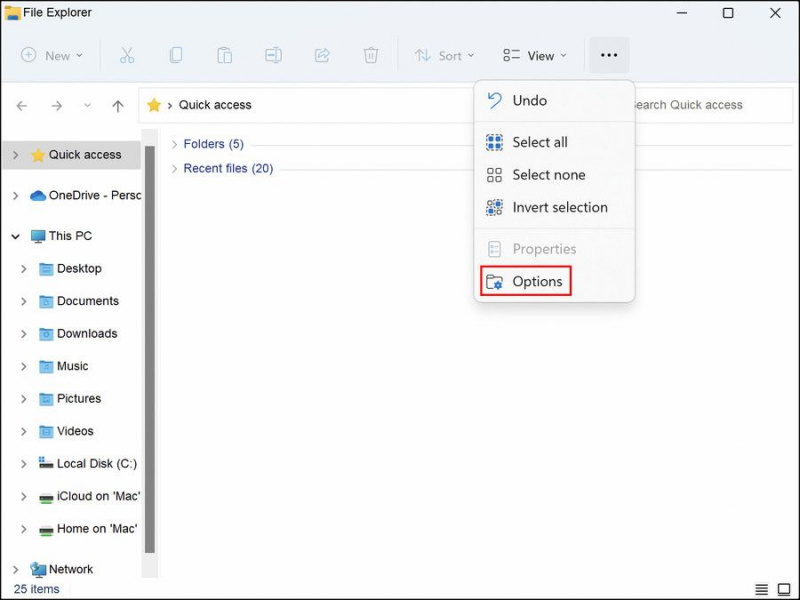
- Vá até a guia Exibir e na seção Configurações avançadas, ative o Não mostre arquivos, pastas ou unidades ocultas opção.
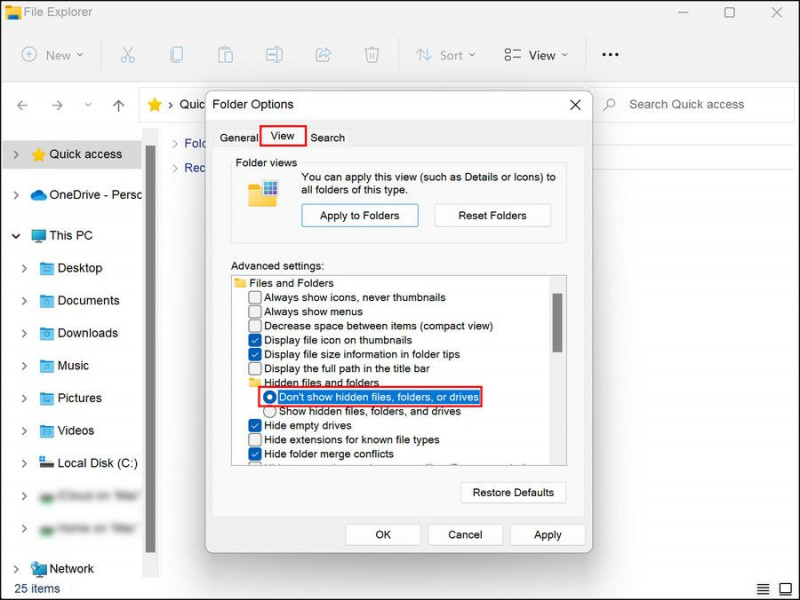
- Clique Aplicar > OK para salvar as alterações.
Se você quiser ainda mais privacidade, confira como criptografar pastas usando o BitLocker ou como proteger com senha uma pasta no Windows .
Proteja sua privacidade no Windows
Agora você sabe como impedir que determinadas pastas apareçam nos resultados da pesquisa no Windows. Essas dicas e truques podem ajudá-lo a proteger sua privacidade em seu PC, especialmente se ele for usado por várias pessoas.